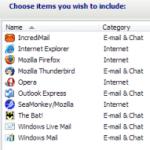چگونه اینترنت اکسپلورر را حذف نصب کنیم. اینترنت اکسپلورر را برای همیشه حذف کنید
اینترنت اکسپلورر مرورگری است که توسط مایکروسافت توصیه می شود و به طور پیش فرض روی رایانه هایی که نسخه های مختلف سیستم را از سوی توسعه دهندگان اجرا می کنند نصب می شود. برخی از کاربران از ویژگی های مثبت برنامه، به ویژه نسخه های به روز شده، قدردانی کردند. برخی دیگر ترجیح می دهند از مرورگرهای اینترنتی دیگر استفاده کنند و به این فکر می کنند که چگونه از اینترنت اکسپلورر خلاص شوند.
حذف نصب اینترنت اکسپلورر در ویندوز XP
صادقانه بگویم، بعید است که بتوانید مرورگر را به طور کامل از رایانه خود حذف کنید، بنابراین به سادگی می توانید.و این عمل همیشه در واقع ضروری نیست. از این گذشته، حتی اگر بخواهید از مرورگر اینترنتی دیگری استفاده کنید، می توانید آن را نصب کرده و با آرامش از آن استفاده کنید و در صورت بروز مشکل، IE را ترک کنید. با این حال، برخی از دارندگان رایانه به نحوه حذف اینترنت اکسپلورر علاقه مند هستند زیرا ممکن است نرم افزار با نسخه جدید برنامه مغایرت داشته باشد. در واقع آنقدرها هم که به نظر می رسد سخت نیست. علاوه بر این، حتی برای کاربرانی که تجربه کمی با رایانه دارند نیز قابل دسترسی است.
بنابراین، بیایید به نحوه حذف اینترنت اکسپلورر برای کسانی که از ویندوز XP استفاده می کنند نگاه کنیم.ابتدا با حقوق مدیر وارد سیستم شوید. این تنها راهی است که می توانیم دستکاری های لازم را انجام دهیم. سپس به Control Panel رفته و تبی که وظیفه نصب و حذف برنامه ها را بر عهده دارد را باز کنید. برای رفتن به آن، appwiz.cpl را در خط فرمان وارد کنید. یک تیک کنار نمایش بهروزرسانیها قرار دهید.

پس از آن، تمام افزونه های نصب شده روی صفحه نمایش داده می شوند. در میان آنها، ما به Service Pack 3 علاقه مند هستیم. قبل از اینکه مرورگر اینترنت اکسپلورر را حذف کنید، باید از شر این بسته به روز رسانی خلاص شوید. آن را انتخاب کرده و روی دکمه Delete کلیک کنید. بعد، نام خود مرورگر را در لیست پیدا کنید و انتخاب کنار آن را حذف کنید. سیستم را ریستارت می کنیم تا تغییرات اعمال شوند. خوب، اگر تصمیم گرفتید دوباره از این مرورگر استفاده کنید، می توانید دوباره آن را نصب کنید یا به سادگی دوباره آن را نصب کنید.
حذف نصب اینترنت اکسپلورر در ویندوز 7
برای کسانی که از نسخه هفتم این سیستم عامل استفاده می کنند، روش حذف اینترنت اکسپلورر ویندوز کمی متفاوت خواهد بود. ابتدا به عنوان مدیر وارد سیستم شوید. اگر برنامه های باز وجود دارد، باید آنها را ببندید.
حالا به Start رفته و Control Panel را پیدا کنید. در آن ما به بخش برنامه ها علاقه مندیم. در زیر نام آن آیتم Uninstall programs را مشاهده خواهید کرد. با ماوس روی آن کلیک می کنیم. بخشی پیش روی ما باز می شود که در آن می توانید برنامه ها را از رایانه خود پاک کنید. در آنجاست که می توانیم به این سوال پاسخ دهیم که چگونه اینترنت اکسپلورر را حذف کنیم. در سمت چپ صفحه یک آیتم وجود دارد که از طریق آن می توانید اقداماتی مانند فعال یا غیرفعال کردن اجزای سیستم را انجام دهید.
لینک را دنبال کنید. در لیستی که ظاهر می شود، باید نام مرورگر را پیدا کنیم. انتخاب کنار آن را بردارید و روی OK کلیک کنید. بعد از این یک پیغام خواهید دید. می گوید که تغییرات مشابه ممکن است بر سایر برنامه ها یا تنظیمات رایانه تأثیر بگذارد. لازم نیست به این هشدار توجه خاصی داشته باشید، زیرا هیچ اتفاق بدی نباید بیفتد. روی Yes کلیک کنید و منتظر بمانید تا برنامه غیرفعال شود.

مراحل ذکر شده به نحوه حذف اینترنت اکسپلورر 10 و نسخه های قبلی مرورگر اینترنت اشاره دارد. راه دیگری برای غیرفعال کردن مرورگر وجود دارد. برای انجام این کار، از طریق Start به Programs and Features بروید. در بخش ما خطی را پیدا می کنیم که به شما امکان می دهد به روز رسانی های نصب شده را مشاهده کنید. در اینجا ما علاقه مندیم که یک به روز رسانی را حذف کنیم. بیایید به کتیبه ویندوز مایکروسافت برویم. روی نام مرورگر کلیک راست کرده و Delete را بزنید.
پس از انجام این مراحل، پیامی به کاربر نمایش داده می شود که نشان می دهد کامپیوتر باید راه اندازی مجدد شود. می توانید بلافاصله یا کمی بعد این کار را انجام دهید، با این حال، فراموش نکنید که تغییرات تنها پس از راه اندازی مجدد اعمال می شوند. پس از این، نسخه 10 مرورگر حذف خواهد شد. در این صورت نسخه قبلی برنامه باقی می ماند، بنابراین نیازی به نصب دستی آن نیست. این روش برای کسانی مناسب است که نمی دانند چگونه به گزینه قبلی بازگردند. این روش برای ویندوز ویستا و ویندوز 7 مناسب است.
حذف خط فرمان
گزینه ای برای حذف Microsoft Internet Explorer با استفاده از خط فرمان وجود دارد. سطح پیچیدگی چنین عملیاتی کمی بالاتر از اقداماتی است که قبلاً توضیح داده شد. ابتدا باید نماد را از دسکتاپ حذف کنید. برای انجام این کار، روی نماد کلیک کنید و دستوری را انتخاب کنید که به شما امکان می دهد آن را از دسکتاپ حذف کنید.
پس از آن به Start رفته و All Programs را انتخاب کنید. پنجره استاندارد را باز کنید و خط فرمان را اجرا کنید. به یاد داشته باشید که راه اندازی باید به عنوان یک مدیر انجام شود. در خط فرمان، با حروف لاتین، وارد کنید: FORFILES /P %WINDIR%\servicing\Packages /M Microsoft-Windows-InternetExplorer-*.mum /с «cmd /с echo Uninstalling package @fname && start /w рkgmgr /up :@fname / nostart" و Enter را فشار دهید. اگر پنجره خطا ظاهر شد، روی OK کلیک کنید. اکنون در درایو C اینترنت اکسپلورر را پیدا می کنیم، پوشه برنامه را انتخاب می کنیم، کلیک کرده و Unlocker را از منوی کشویی انتخاب می کنیم.
گام بعدی در مورد نحوه حذف اینترنت اکسپلورر 6 یا نسخه دیگر این است که روی Remove کلیک کنید و دکمه های Unblock all را در پنجره برنامه کاربردی حذف کنید. سپس کامپیوتر را مجددا راه اندازی کنید. در صورت لزوم، آخرین مراحل باید تکرار شوند.
برخی از کاربران علاقه مند هستند که چگونه اینترنت اکسپلورر را به نسخه قبلی بازنشانی کنند. همچنین حتی برای کسانی که تازه در حال یادگیری اصول سواد کامپیوتری هستند خیلی سخت نیست. برای انجام این کار، باید مرورگر خود را غیرفعال کنید، سپس به روز رسانی ها را پیدا کرده و حذف کنید. فراموش نکنید که بعید است بتوانید به طور کامل از شر مرورگر اینترنت خلاص شوید. با استفاده از روش های ذکر شده در بالا، فقط می توانید آن را در رایانه غیرفعال کنید، اما روی هارد دیسک باقی می ماند. در هر زمان، می توانید از مایکروسافت به مرورگر بازگردید، برای این کار باید همان مراحلی را که هنگام قطع اتصال انجام دادید، اما به ترتیب معکوس انجام دهید.
بسیاری از کاربران علاقه مند هستند که آیا امکان حذف Internet Explorer وجود دارد یا خیر. امکان حذف IE وجود دارد و این روند برای هر سیستم عامل کمی متفاوت است.
کارشناسان و کاربران با تجربه توصیه می کنند که مرورگر را حذف نکنید. اگر آن را دوست ندارید، بهتر است به سادگی از آن استفاده نکنید و میانبرها را از دسکتاپ خود حذف کنید. در اصل، با حذف اینترنت اکسپلورر هیچ اتفاق بدی نمی افتد، اما باید قبل از حذف IE، یک مرورگر جدید نصب کنید.
حذف IE 11 در ویندوز 7
حذف اینترنت اکسپلورر 11 از "هفت" چندین مرحله طول می کشد. اولین کاری که باید انجام دهید این است که به "شروع" بروید و "کنترل پنل" را انتخاب کنید. سپس باید به تب "برنامه ها و ویژگی ها" بروید. برای انجام این کار، در قسمت "View" باید مورد "Icons" را تنظیم کنید.
پس از این، در لیست برنامه های نصب شده باید اینترنت اکسپلورر را پیدا کنید، آن را انتخاب کنید، کلیک راست کرده و روی "حذف" کلیک کنید. سپس پنجره ای برای تایید حذف نصب باز می شود. در پایان فرآیند، باید کامپیوتر خود را مجددا راه اندازی کنید.
پس از راه اندازی مجدد، باید به روز رسانی را مخفی کنید تا مرورگر خود نصب نشود. برای انجام این کار، به "شروع"، سپس به "کنترل پنل" و سپس به "Windows Update" بروید. در اینجا باید به دنبال به روز رسانی های موجود باشید.
پس از اتمام جستجو، بر روی "به روز رسانی اختیاری" کلیک کنید. در لیستی که ظاهر می شود، باید اینترنت اکسپلورر 11 را پیدا کنید، روی آن کلیک راست کرده و گزینه "Hide update" را انتخاب کنید. بعد از این باید روی OK کلیک کنید.
در نتیجه این دستکاری ها، مرورگر در سیستم عامل باقی می ماند، اما در نسخه پایین تر.
حذف کامل
برای حذف کامل اینترنت اکسپلورر 11، ابتدا باید دستکاری های شرح داده شده در بالا را انجام دهید و تنها پس از آن اقدام به حذف دائمی مرورگر کنید. اگر نسخه های کمتر از 11 بر روی رایانه شما نصب شده است، می توانید بلافاصله به حذف نصب ادامه دهید.
در ابتدا باید به "شروع" بروید و "کنترل پنل" را انتخاب کنید. سپس باید به بخش «برنامهها و ویژگیها» بروید و «مشاهده بهروزرسانیهای نصب شده» را انتخاب کنید. در لیستی که ظاهر می شود، باید اینترنت اکسپلورر را پیدا کنید، آن را انتخاب کرده و راست کلیک کنید و سپس «حذف».
پس از حذف و راه اندازی مجدد رایانه شخصی، باید مراحل توضیح داده شده در بالا را انجام دهید. برای جلوگیری از نصب مجدد آنها باید به روز رسانی ها را غیرفعال کنید. به طور کلی، به نظر می رسد که حذف یک مرورگر از رایانه شامل حذف نسخه های موجود از آخرین به اولین است.
حذف IE در ویندوز 8 و 10
حذف در آخرین نسخه های سیستم عامل ویندوز بسیار ساده تر از "هفت" است. شما باید به "شروع" و سپس به "کنترل پنل" بروید. در اینجا باید "برنامه ها و ویژگی ها" را انتخاب کنید. در مرحله بعد، باید بر روی “Turn Windows features on or off” کلیک کنید.
سپس باید Internet Explorer 11 را در لیست پیدا کنید و تیک آن را بردارید. پس از این، هشداری بر روی صفحه نمایش ظاهر می شود که خاموش شدن ممکن است بر سایر اجزای رایانه تأثیر بگذارد. در اینجا باید حذف را تأیید کنید.
پس از این، فرآیند حذف نصب مرورگر آغاز می شود. سپس باید رایانه را مجدداً راه اندازی کنید و همه میانبرها و همچنین خود مرورگر از سیستم عامل ناپدید می شوند.
همه پیوندها برای فایل های HTML و سایر فرمت ها ناپدید می شوند. در سیستم عامل ویندوز 8 تمامی اجزایی که نیاز به اتصال به اینترنت دارند به درستی کار خواهند کرد. ویندوز 7 نیز به خوبی کار خواهد کرد.
اینترنت اکسپلورر هدف مورد پسند و دوست نداشتن کاربر، قهرمان الگوهای رفتارهای اینترنتی خوب و بد است.کسی او را به معنای واقعی کلمه افسانه ای می نامد: آنها می گویند، یکی از اولین و همیشه تحت سیستم، روی حرف آبی "E" کلیک کرد و دستور داد - اینجا کل شبکه در مقابل شماست. و دیگران این وضعیت پر سر و صدا و باشکوه (به معنای افسانه ای) را در گیومه قرار می دهند: خوب، به جهنم، شهرت و تاریخ نوعی تمسخر کاربر است، و بس.
اما ما خواننده عزیز طبیعتاً شما را به پیوستن به اردوگاه هواداران یا متنفران IE تشویق نمی کنیم. ما فقط کمک می کنیم. آیا می خواهید، اما نمی دانید، چگونه اینترنت اکسپلورر را از رایانه خود حذف کنید؟ این مقاله را بخوانید و مشکل حل خواهد شد. در اینجا روشی برای حذف کامل مرورگر یکپارچه و دستورالعمل هایی برای غیرفعال کردن موقت آن در سیستم عامل آورده شده است.
چگونه اینترنت اکسپلورر را حذف کنیم؟
ابتدا، اجازه دهید شبهاتی مانند "آیا حذف اینترنت اکسپلورر از آنجایی که در سیستم تعبیه شده است؟" بله همینطور است. اما، اگر در مورد ویندوز 7 صحبت می کنیم، ادغام و در واقع خود برنامه IE را می توان با حذف به روز رسانی های نصب شده - اجزای هسته ویندوز حذف کرد.
بنابراین، برای حذف کامل اینترنت اکسپلورر در "هفت"، این روش را دنبال کنید:
1. روی "شروع" کلیک کنید و به "کنترل پنل" بروید.
2. در خط "View"، نمای را روی "نمادهای بزرگ" تنظیم کنید.

3. روی "برنامه ها و ویژگی ها" کلیک کنید.

4. در ستون فرمان، در سمت چپ لیست نرم افزار، روی «View installed updates» کلیک کنید.

5. در خط جستجو واقع در بالا سمت راست، نام مرورگر وب - Internet Explorer را وارد کنید.

6. برای حذف اینترنت اکسپلورر، در صورت درخواست، از شر تمام به روز رسانی های موجود در سیستم خلاص شوید: روی خط → فرمان "Delete" (کتیبه بالای جدول) کلیک چپ کنید.

پس از حذف موفقیت آمیز اینترنت اکسپلورر، باید عناصر آن را در لیست به روز رسانی های سیستم پنهان کنید (به طوری که پس از به روز رسانی بعدی دوباره ظاهر نشود):
1. در کنترل پنل، روی "Windows Update" کلیک کنید.

2. در لیست سمت چپ، «Search for updates» را انتخاب کنید.

3. صبر کنید تا جستجو کامل شود. در پانل "دانلود و نصب..." کلیک کنید. " پیوند "اختیاری...".

4. روی خط IE کلیک راست کنید. و سپس بر روی "Hide Update" کلیک کنید.

در پایان این روش، اینترنت اکسپلورر به طور کامل از رایانه ناپدید می شود.
خاموشی موقت
لازم نیست اینترنت اکسپلورر را به طور کامل از سیستم حذف کنید، بلکه فقط آن را غیرفعال کنید. پس از غیرفعال کردن، اجزای آن در فهرست ذخیره می شود، اما برای کاربر نامرئی می شود (میانبرهای آن ناپدید می شوند). این عملیات به صورت زیر انجام می شود:
1. در کنترل پنل، "Uninstall a program" (نمای "Categories") را باز کنید.

2. روی آخرین مورد در ستون سمت چپ کلیک کنید - "فعال یا غیرفعال ...".

3. کمی صبر کنید تا ویندوز لیست را تولید کند.
توجه! پنجره را نبندید، دکمه "OK" را فشار ندهید.

4. روی دکمه سمت چپ ماوس کلیک کنید تا چک باکس در خط مرورگر پاک شود.

5. عمل را تأیید کنید: در درخواست قطع، "بله" را انتخاب کنید.

6. روی OK کلیک کنید.

7. منتظر بمانید تا سیستم در چند دقیقه تمام تغییرات عملکرد مشخص شده را تکمیل کند.

پس از غیرفعال کردن، ویندوز پیشنهاد میکند همه میانبرهای IE را که ایجاد کردهاید حذف کند. برای اجرای این دستور روی دکمه Yes در کادر پیام کلیک کنید.

غیرفعال سازی در ویندوز 8 و 10 تقریباً به همین روش انجام می شود (تنها تفاوت در اعمال دسترسی به پنل تنظیمات است). قبل از خداحافظی با اینترنت اکسپلورر، فراموش نکنید که مرورگر دیگری بر روی رایانه شما نصب شده باشد - جایگزینی برای IE.
مرورگر اینترنت اکسپلورر مایکروسافت که بر روی هر سیستم عامل ویندوز نصب شده است، چیزهای زیادی را برای شما به ارمغان می آورد. بدون شک، مخاطبان زیادی از کاربران دارد و از نظر فراوانی استفاده از آن توسط مردم عادی جایگاه قدرتمندی را اشغال می کند، اما تنها یک توضیح برای این وجود دارد - ادغام اجباری آن در سیستم عامل و استفاده تقریباً اجباری از آن. ماژول ها در یکی دیگر از محصولات مایکروسافت - در Explorer. . بیایید بحث در مورد سهولت استفاده و سرعت وب گردی را به کنترل زیبایی های Explorer بسپاریم. بیایید نحوه حذف Windows Internet Explorer را بهتر دریابیم!
چرا اینترنت اکسپلورر را حذف کنید
ناگفته نماند که هیچکس شما را مجبور نمی کند که از این مرورگر به عنوان مرورگر اصلی رایانه خود استفاده کنید. شما می توانید مطلقاً هر محصولی را نصب کنید، مثلاً Chrome از Google، و در صورت خرابی یا خرابی اصلی، Windows Internet Explorer را به عنوان "جایگزین" بگذارید.
اما درست است، شرایطی وجود دارد که باید بدانید چگونه اینترنت اکسپلورر را به طور کامل و دائمی حذف کنید. یک مثال از این می تواند تضاد بین نرم افزار مورد نیاز شما و نسخه جدید Explorer باشد. اینجاست که باید به این فکر کنید که چگونه به دنبال جایگزینی برای نرم افزار مورد نیاز خود بگردید... یا چگونه اکسپلورر را حذف نصب کنید!
حذف اکسپلورر در ویندوز XP
برای حذف کامل اکسپلورر در دستگاهی که ویندوز XP دارد، باید موارد زیر را انجام دهید:
- ابتدا با حقوق مدیر کامپیوتر وارد سیستم (ورود به سیستم) شوید. این به شما این فرصت را می دهد که عملکردهای سیستم عاملی را که کاربر معمولی حتی از آن آگاه نیست دستکاری کنید.
- کلید ترکیبی Win+R را فشار دهید.
- "cmd.exe" را در خط بدون نقل قول تایپ کنید و Enter را فشار دهید.
- در پنجره باز شده عبارت زیر را وارد کنید: appwiz.cpl و Enter را فشار دهید. شما یک جزء کنترل پنل کامپیوتر را راه اندازی می کنید که به شما امکان می دهد نرم افزار را حذف کنید.
- اگر از قبل انتخاب نشده است، کادر «نمایش بهروزرسانیها» را علامت بزنید.
- خط "Service Pack 3" را پیدا کنید. متأسفانه، اگر بخواهیم Explorer را حذف کنیم، باید آخرین سرویس بسته XP را کنار بگذاریم. بسته خدمات را با کلیک بر روی دکمه "حذف" حذف کنید.
حالا باید خود Explorer را غیرفعال کنید. برای مثال نحوه حذف اکسپلورر 7. در میان "کامپوننت های ویندوز"، خود اینترنت اکسپلورر را پیدا کنید. تیک کادر را بردارید و OK را بزنید. پس از راه اندازی مجدد سیستم، به طور کامل از شر Explorer خلاص خواهید شد.
حذف اکسپلورر در ویندوز 7
الگوریتم کمی اصلاح و ساده خواهد شد.
- شروع – کنترل پنل – برنامه ها و ویژگی ها.
- پیوند «روشن/خاموش کردن ویژگیهای ویندوز» را در سمت چپ پنجره پیدا کنید.
- لینک را دنبال کنید.
- پس از اندکی انتظار (تولید لیست اجزاء کمی طول می کشد)، Explorer را در لیست پیدا کنید.
- تیک کادر کنار آن را بردارید و روی OK (یا بله) کلیک کنید.
شما موفق به حذف اینترنت اکسپلورر در ویندوز 7 شدید!
کاربرانی که برنامه های مرورگر جایگزین خوبی دارند، نمی دانند که چگونه IE استاندارد (Internet Explorer) را در ویندوز 7 و بالاتر حذف کنند. چگونه مطمئن شویم که اثری از این برنامه کلاسیک باقی نمانده است؟
روش استاندارد
با وجود این واقعیت که مایکروسافت برنامه خود را با هر نسخه برای اطمینان از ارتباط با شبکه ترک می کند. حتی اگر آنها نیازهای کاربر را برآورده نکرده و به آنها اجازه عملکرد عادی در شبکه را نمی دهند.در عمل، حذف کامل یک برنامه به سادگی غیرممکن است.
تنها کاری که یک کاربر معمولی می تواند انجام دهد این است که آن را غیرفعال کند تا به عنوان برنامه ای که با شبکه، تصاویر و موارد دیگر کار می کند، باز نشود و روی سیستم نصب نشود.
این احتیاط در صورتی که هر مرورگری آسیب ببیند و اینترنت اکسپلورر مجدداً برای دسترسی به شبکه در دسترس شما قرار گیرد، ارائه شد.
خوب، دو راه دیگر برای خاموش کردن آن وجود دارد که اکنون می توانید از آنها استفاده کنید.
1. اولین راه برای غیرفعال کردن IE
حذف IE در ویندوز 7 و بالاتر بسیار آسان است.قبلاً در سال 2009، مایکروسافت متوجه شد که این مرورگر در بین کاربران قدرتمند محبوب نیست. وقتی در ویندوز 10 می توانید متوجه برنامه ای شوید که جایگزین مرورگر کلاسیک شده است - Spartan.
- برای حذف اینترنت اکسپلورر، با استفاده از یک ورودی با تمام حقوق مدیر وارد سیستم عامل شوید. در غیر این صورت، نمی توانید تغییراتی در برنامه ایجاد کنید.
- مرحله بعدی این است که همه برنامه هایی را که می توانند با وظایف حذف Explorer تداخل داشته باشند، ببندید.
- آخرین مرحله شامل چند مرحله است:
1. از طریق "شروع" به کنترل پنل بروید.
2. ما به دنبال بخش "برنامه ها و ویژگی ها" هستیم.
3. در سمت چپ، به موردی که در صفحه برجسته شده است بروید:

اکنون یک پنجره ویژه مورد نیاز برای ویندوز ظاهر می شود.
بهتر است به اکثر آنها اصلا دست نزنید تا در عملکرد اپلیکیشن ها اختلالی ایجاد نشود. اینترنت اکسپلورر نیز در این لیست قرار دارد؛ حذف آن به سیستم آسیبی نمی رساند.

مرورگر را با نام آن پیدا می کنیم و تیک آن را برداریم و ورودی های هشدار را نادیده می گیریم. پس از مدتی سیستم پاک می شود و مرورگر حذف می شود.

2. IE را از خط فرمان حذف کنید
دومین و آخرین گزینه برای حذف اکسپلورر، حذف آن از طریق خط فرمان است. شما باید به اندازه روش اول وقت بگذارید، اگرچه روش دوم برای کاربران بی تجربه کمی دشوارتر است.شما می توانید خط فرمان را به دو روش اجرا کنید:
- از طریق Start به بخش "همه برنامه ها" بروید و آن را در "" پیدا کنید. استاندارد»;

- برنامه را با استفاده از یک کلید ترکیبی اجرا کنید Win+Rو سپس CMD را تایپ کرده و عمل ENTER را تایید کنید.

کاربر باید دستور زیر را در قسمت CMD وارد کند: FORFILES /P %WINDIR%\servicing\Packages /M Microsoft-Windows-InternetExplorer-*.mum /с «cmd /с echo حذف نصب بسته @fname && start /w рkgmgr /up:@fname /norestart
علامتی به شکل خطا روی صفحه نمایش داده می شود، آن را نادیده بگیرید و روی "OK" کلیک کنید. در درایو C، اگر سیستمی باشد، مرورگر را پیدا می کنیم، آن را انتخاب می کنیم و Unlocker را از منو انتخاب می کنیم که به شما امکان می دهد برنامه را بدون مشکل حذف کنید.
3. روش های جایگزین
در XP، Win 8، 10 - مراحل مشابه هستند، علاوه بر همه اینها، در نسخه های جدید انجام این کار بسیار ساده تر است:1. برنامه ها و مؤلفه ها